
Ingresado en macOS Big Sur, el lenguaje de diseño de Apple incluye menús transparentes y ventanas tintadas que muestran un poco del color del fondo de pantalla. ¿Encuentra esto molesto? Aquí se explica cómo deshabilitar el tinte de papel tapiz en Windows en Mac.
A medida que avanzan las decisiones de diseño, el teñido del papel tapiz es extraño. Los menús transparentes y las barras laterales son sencillas de comprender. Muestran el color de lo que esté debajo de la ventana.
Pero el tinte del papel tapiz toma el color del papel tapiz, sin importar si hay otras ventanas debajo. No solo es discordante, dependiendo del papel tapiz, sino que las ventanas tintadas pueden hacer que las cosas sean más difíciles de leer.
Es más pronunciado en las aplicaciones integradas de Apple como Música, Fotos, Buscador y Preferencias del sistema. A pesar de esto, deshabilitar la función de tintado de las ventanas se encargará de ello.
Eche un vistazo a la captura de pantalla a continuación para ver la gran diferencia. La mitad izquierda de la pantalla tiene habilitada la función de tintado de ventanas, mientras que la mitad derecha no.
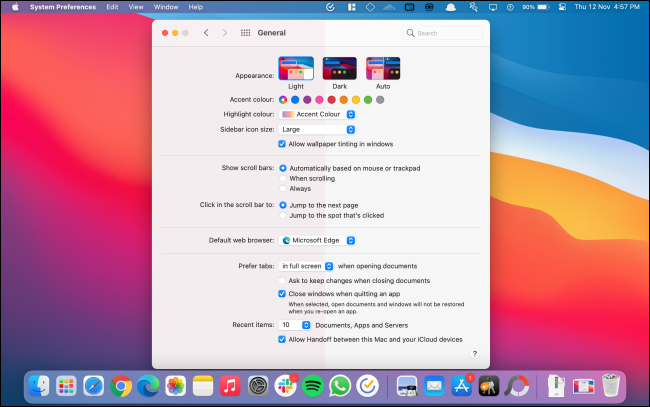
Puede deshabilitar la función de tintado de ventanas desde Preferencias del sistema. Haga clic en el icono «Apple» de la barra de menú y elija la opción «Preferencias del sistema».
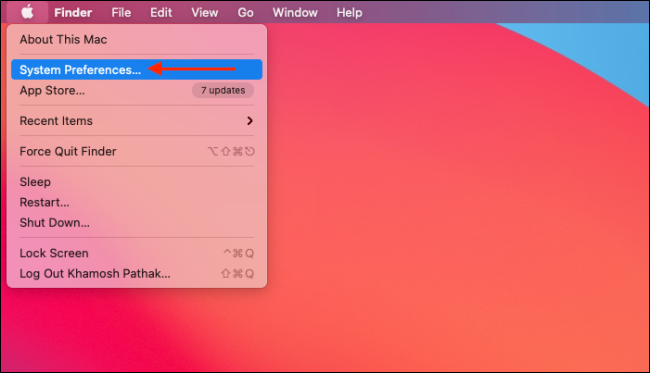
Aquí, vaya al menú «General».
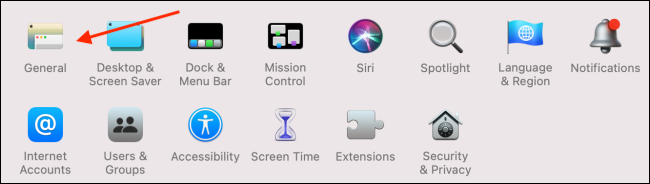
Ahora, haga clic en la marca de verificación junto a la opción «Permitir tintado de papel tapiz en Windows» para deshabilitar la función.
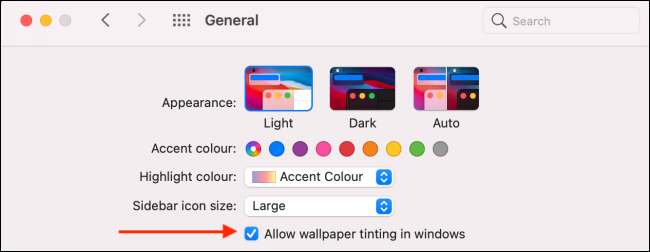
El sutil efecto de color del papel tapiz en las ventanas ahora desaparecerá y las cosas volverán a ser como solían ser.
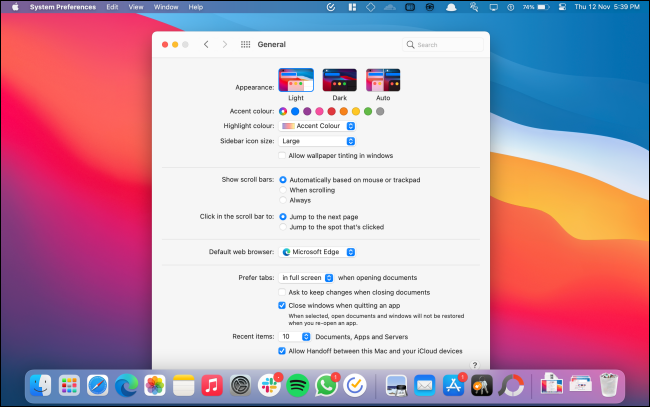
Otra parte molesta del uso de Big Sur son las barras de menú transparentes y las barras laterales. A continuación, le indicamos cómo puede desactivar el efecto de transparencia.
RELACIONADO: Cómo deshabilitar los menús transparentes en Mac






